
ウォレットの作成~ステーキングの方法
Yoroi Wallet(ブラウザ版)
Yoroi Wallet(ブラウザ版)インストール
Yoroi Walletは、すぐに使い始めることができるライトウォレットです。ブラウザとモバイルに対応しています。
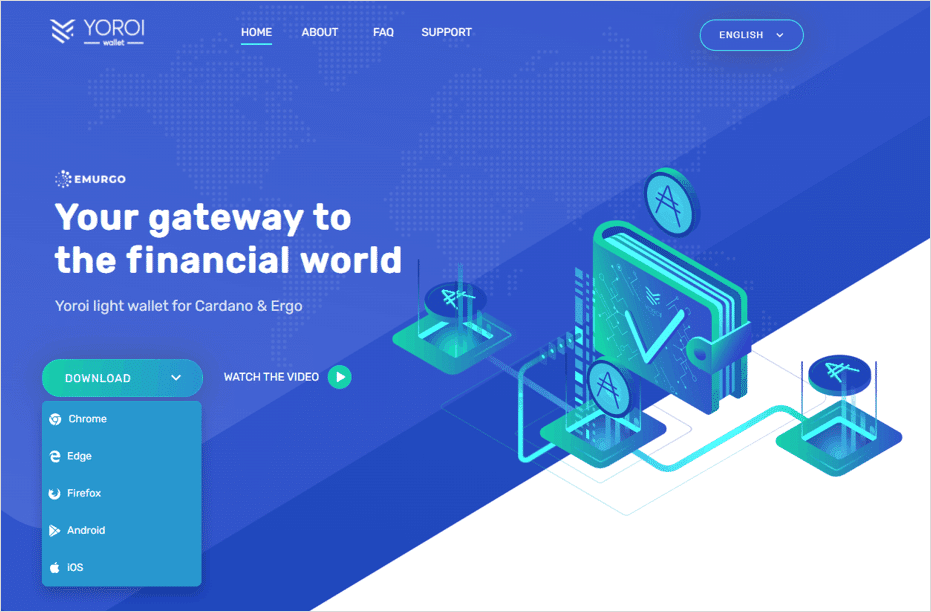
公式のページから、ブラウザに応じたダウンロードを選択します。
必ず公式HPからインストールしましょう!

拡張機能を追加します。
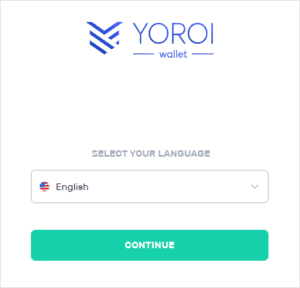
表示言語を選択します。

利用規約に同意して「Continue」を押します。

受け取り用ページに特別なリンクを設けることで、処理が速く簡単になります。後でも設定ができるため、今回はペイメントURLの設定はスキップします。
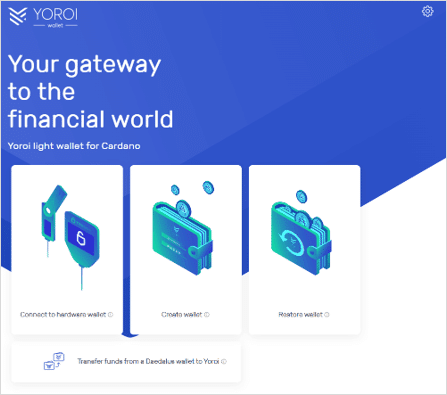
続いて、真ん中の「Create wallet」を押して、ウォレットを作成します。
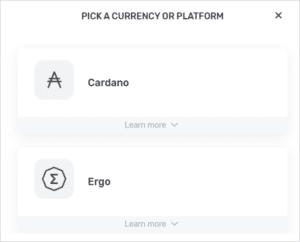
「Cardano」を選択します。

任意のWalletの名前と送金パスワードを入力します。

次の画面でリカバリフレーズが表示されるため、他人に見せないようにしましょう。チェックを入れて進みます。
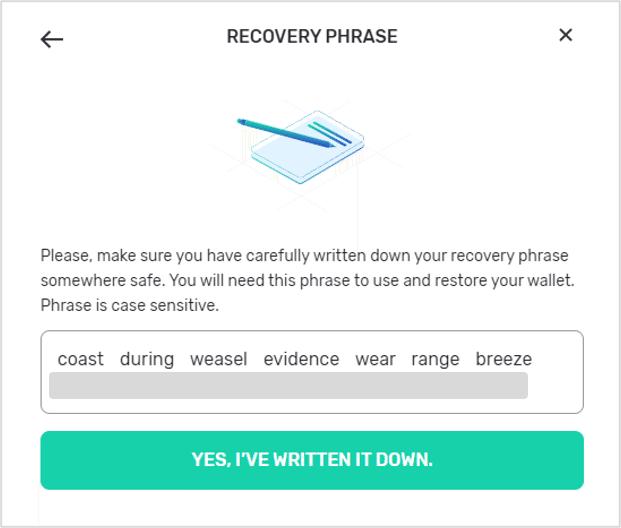
リカバリフレーズを書き留めたら次へ進みます。
注意: 後で削除するデモ用のウォレットのため、一部表示しております。

書き留めたフレーズを入力して間違いないかチェックします。
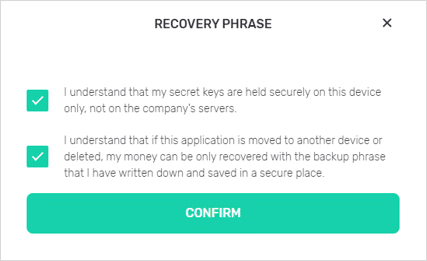
サーバ上にではなくこのデバイス上のみにシークレットキーが安全に保管されていること。
当アプリが別のデバイスへ移動、もしくは削除された時、書き留めたリカバリフレーズでのみウォレットが復元可能だということ。
以上、内容を確認し、チェックした上で次へ進みます。

ウォレットが作成され、ダッシュボードが表示されました。
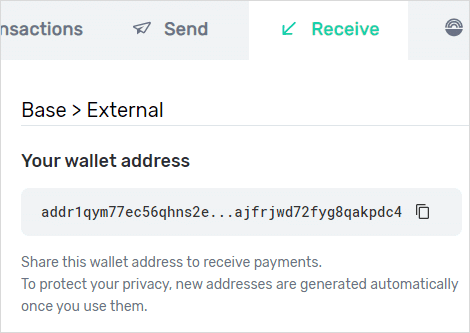
「受信(Receive)」タブで表示されている、addrから始まるアドレスがウォレットのアドレスです。ステーキングに進むには、このアドレスへADAを送金します。
ブラウザ版でのSUGARステークプールへの委任方法

「Delegation List」タブへ移動します。
SUGARを検索します。
検索結果が表示されたら「DELEGATE」を押します。
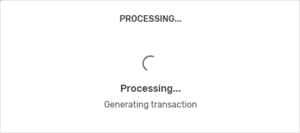

1度に1プールにのみ委任ができます。
他のプールへの変更はいつでも可能です。
キャンセルはいつでもできます。
対象のプールと、委任するADAの量を確認します。
送金パスワードを入力します。
「DELEGATE」を押して次へ進みます。
初回登録のデポジットに2 ADAが必要となります。また少量のトランザクション手数料がかかりますのでご確認ください。

画像の様に表示されれば成功です。

ダッシュボードで下記が確認できます。
ADAの残高
報酬合計
委任しているADAの合計
委任先プール
報酬のスケジュール
Yoroi Wallet(モバイル版)
Yoroi Wallet(モバイル版)のセットアップ

アプリのストアでYoroiを検索し、インストールします。(2021年12月時点のiOSでの表示です。)

表示言語を選択して進みます。

サービス規約に同意して進みます。
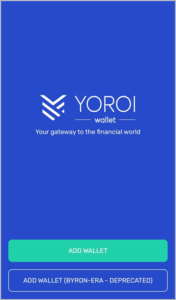
ウォレットの作成に進みます。「ウォレットを追加する (ADD WALLET)」を選択します。
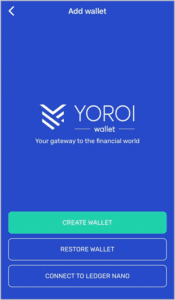
新規作成の場合、「ウィレットを作成する (CREATE WALLET)」を押します。
復元フレーズを持っていて、ウォレットの復元をしたい場合は「ウォレットを復元をする (RESTORE WALLET)」を押します。

Wallet名は任意の名前を入力
送金パスワードは送金時に入力するパスワードを設定
確認のため送金パスワードの再入力します。
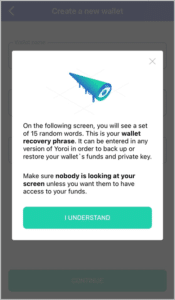
次の画面で大切な復元フレーズが表示されます。誰にも見せないようにしましょう。
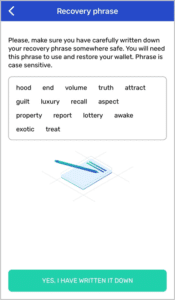
ウォレットの復元フレーズが表示されるので、書き留めます。
復元フレーズの取り扱い
インターネットにさらされないように保管します。
第三者に見られないように扱います。
あくまでデモ用ウォレットのため、ここでは表示しております。

秘密鍵は外部のサーバなどではなく、アプリをインストールしたデバイスのみに保存されます。
他のデバイス上でウォレットを扱うためには、復元フレーズが必須となります。(それ以外の方法は不可能)
以上をきちんと理解した上で進んでください。
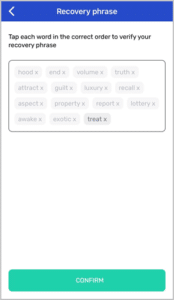
復元フレーズを入力し、書き留めた内容に間違いがないことを確認します。
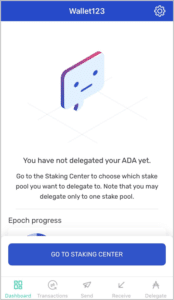
ウォレットが作成されました。

モバイル版でのSUGARステークプールへの委任方法

ウォレットを選択している状態で、Delegateを押します。
Sugarを検索し、検索結果が表示されたら「委任 (DELEGATE)」を押します。

送金パスワードを入力し、「委任 (DELEGATE) 」を押します。

Dashboardへ遷移するので、委任したプール表示されることを確認します。
Daedalus Wallet
Daedalus Walletは、ブロックチェーンと同期するフルノード型ウォレットです。使い始めに同期が必要となります。他のウォレットと同様の機能に加えて、Project Catalyst、お知らせの表示や、ハードフォーク成功時などには花火のエフェクトが出たりします。
ウォレット作成
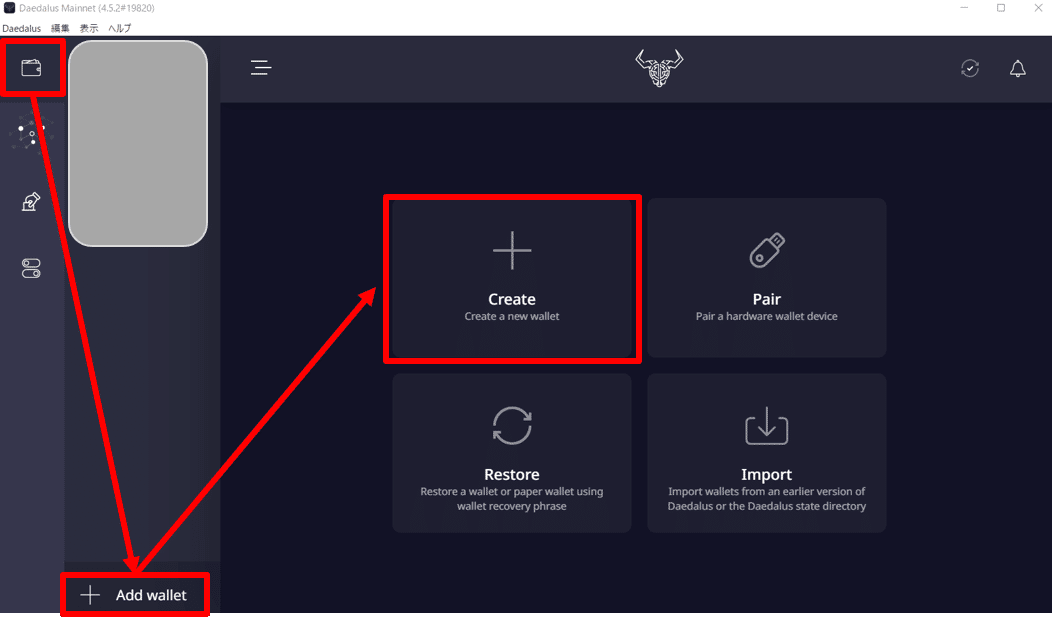
画面左下のウォレット追加ボタンを押し、ウォレットを作成します。
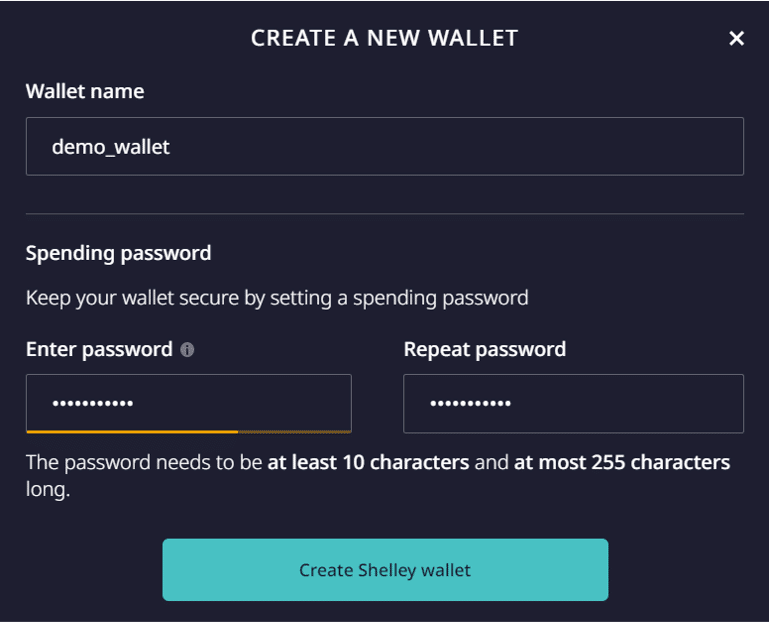
ウォレットに任意の名前を付けます。
設定する送金用パスワードを入力し次へ進みます。
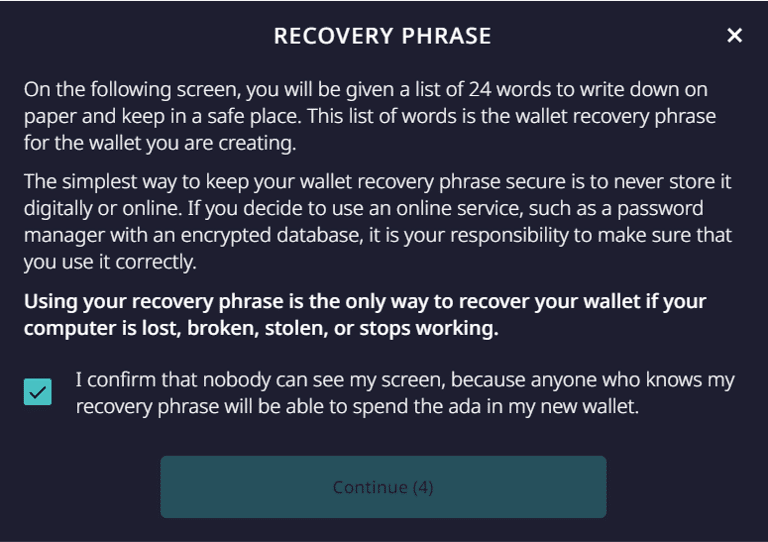
次の画面では、紙に書き留め安全な場所に保管するべき24単語のリカバリフレーズが表示されます。シンプルで安全な保管方法は決してオンラインやデジタルで保管しないことです。パスワードマネージャや暗号化されたデータベースなどのオンラインサービスを使用するのであればご自身の責任において実行してください。
PCが壊れた、盗まれた、動かなくなった状況において、リカバリフレーズがウォレットを復旧する唯一の方法です。
リカバリフレーズがあればADAを操作できてしまうことを理解し、誰もスクリーンを見ていないことが確認出来たら次へ進みます。

リカバリフレーズが表示されるので書き留めます。
※ デモ用のウォレットのため、キャプチャは一部表示しております。
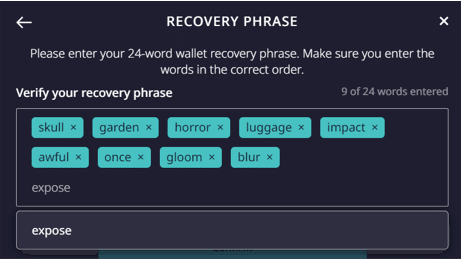
書き留めた内容に間違いがないか確認のため入力を促されます。
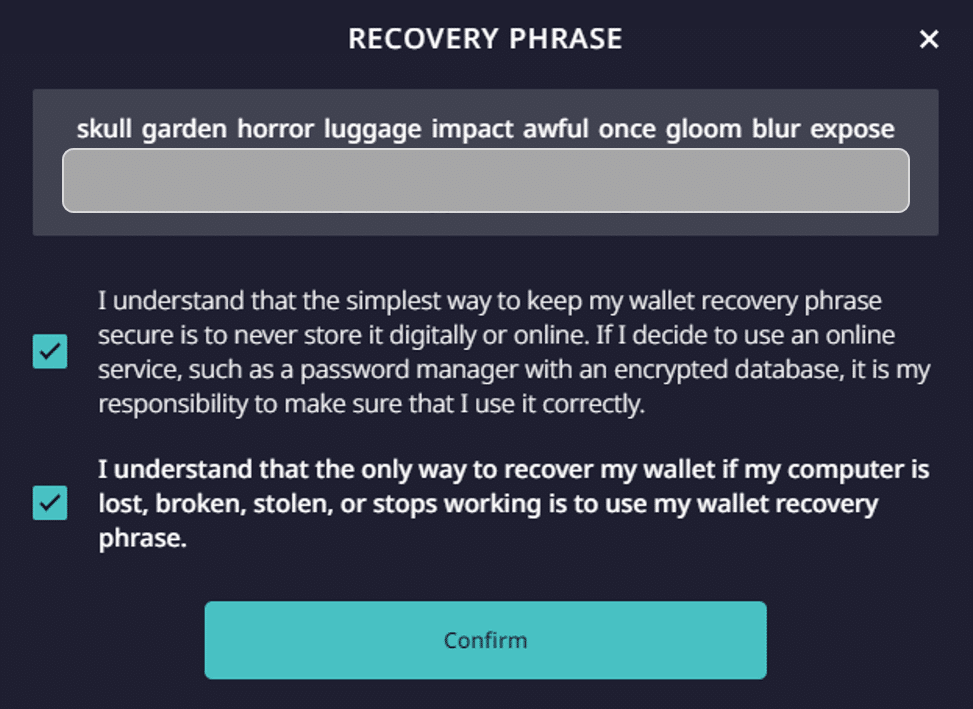
下記を理解の上、チェックし次へ進みます。
リカバリフレーズを安全に保管するシンプルな方法はデジタル、オンランインで保管しないこと。オンラインサービスのパスワードマネージャや暗号化データベースを使用する場合は正しく実行することはご自身の責任にあるということ。
PCをなくした、壊れた、盗まれた、何ら頭の問題で機能しなくなり、ウォレットを復旧する際はリカバリフレーズが唯一の方法だということ。
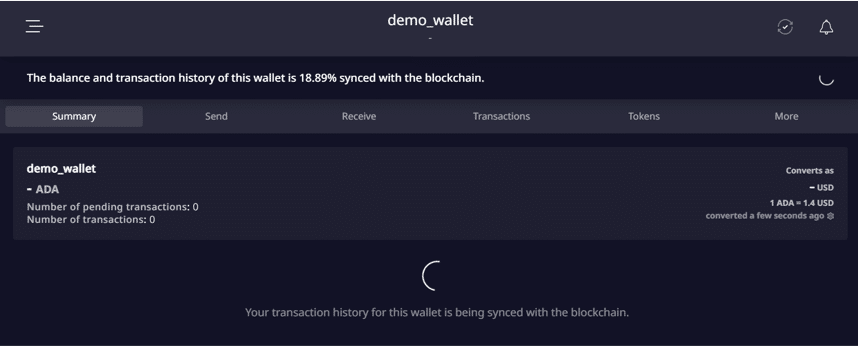
ウォレットが作成されました。
ブロックチェーンと同期する必要があるため、使用可能になるまでしばらく待ちます。
使用可能になったら、「Receive(入金)」タブで確認できるウォレットのアドレスへ入金します。セキュリティのため複数のアドレスが表示されますが、どのアドレスへ送っても問題ありません。
SUGARステークプールへの委任方法

10 ADA以上ウォレットに入金したら、赤枠部分を押していきます。対象のウォレットの委任設定へ進みます。

下記の順番でステップを進めます。最後は少量のトランザクション手数料がかかるのにご注意ください。
ウォレット指定
プールの選択
委任の確認
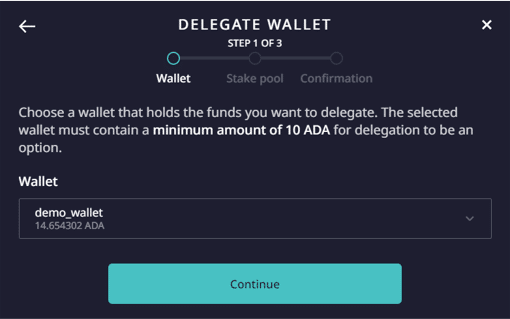
委任をするウォレットを選択し次へ進みます。最小で10 ADAがウォレットに入っていることが必要です。

赤枠でSUGARを検索します。選択しチェックマークがついたら次へ進みます。
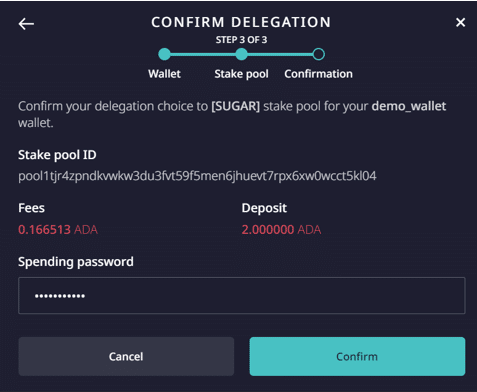
下記を確認して次へ進みます。
対象のプール名: SUGAR
手数料: 0.166513 ADA (多少変動)
デポジット: 2 ADA
送金パスワードを入力
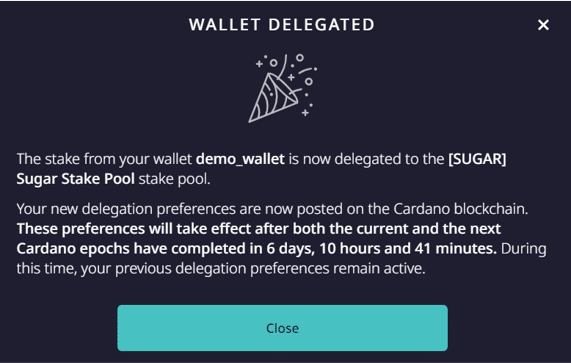
選択した内容がブロックチェーンへ投稿され、委任ができました。画像では、内容が反映されるまで6日と10時間41分かかるとお知らせが表示されています。

ウォレットの横に委任先のプール名が表示されるようになったことを確認します。
Nami Wallet
Nami Walletは、カルダノブロックチェーンと対話するためのブラウザベースのウォレット拡張機能です。
複数のアセットの送信や保存、デリゲート、トークンのミント、マルチシグの使用などに使用できます。Namiの特徴はdApps(分散型アプリ)と対話するために様々なウェブサイトに接続することができることです。
インストール

公式のページから、ブラウザのアイコンを押します。(本ブログでの表示はBraveでインストールした時のものです)
必ず公式HPからインストールしましょう!

「Chromeに追加」を押します。
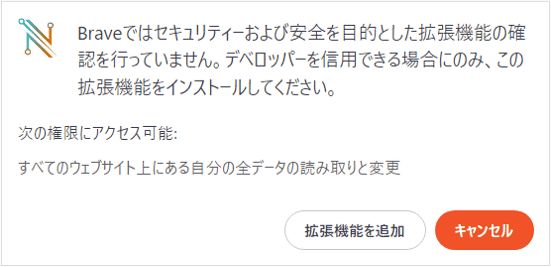
警告が表示されます。「拡張機能を追加」を押します。
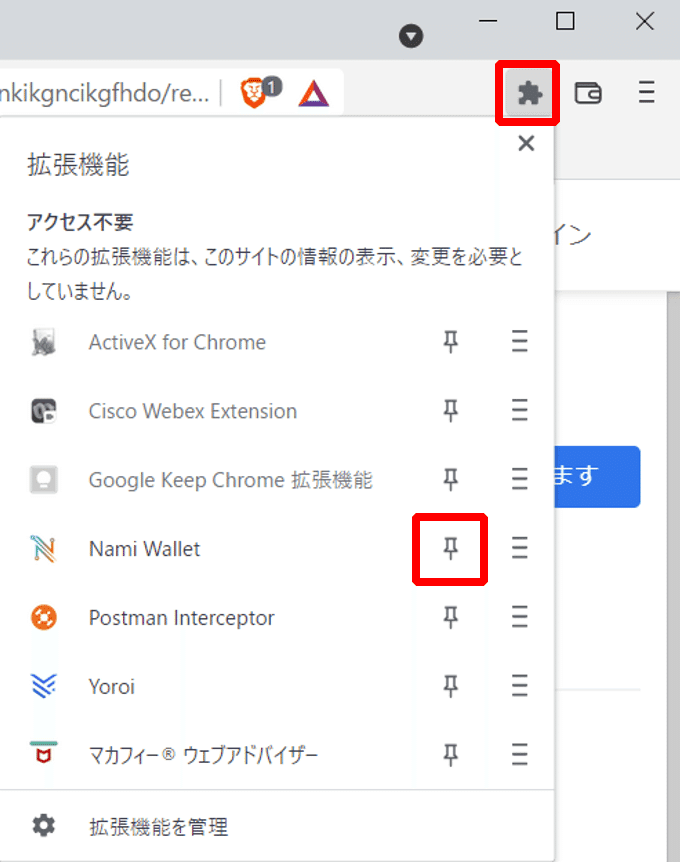
パズルマークからピンマークを押してピン止めができます。

Nami Walletのマークを押します。

New Walletを押します。

シードフレーズが表示されるため、誰にも見られないようにとの警告が表示されます。承諾したら、チェックボックスにチェックを入れて「Continue」を押します。
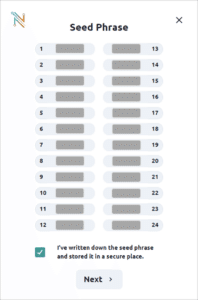
シードフレーズを書き留めたら「Next」を押します。
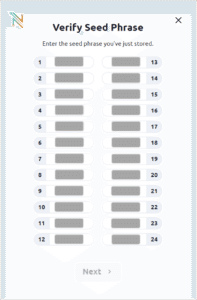
書き留めたフレーズを入力して確認します。
入力したワードがあっていると自動で次の番号へカーソルが動くようです。

アカウントを作成します。
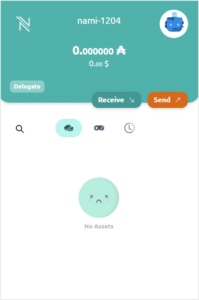
ウォレットが作成できました。
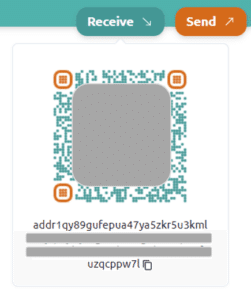
「Receive」を押すと受信用のアドレスが表示されます。このアドレスへADAなどを送金できます。
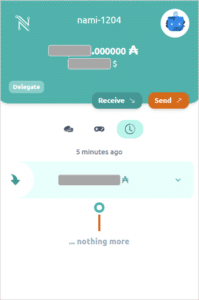
ADAを受け取ってみました。
SUGARステークプールへの委任方法
拡張機能をいれたブラウザで pool.pm へアクセスします。
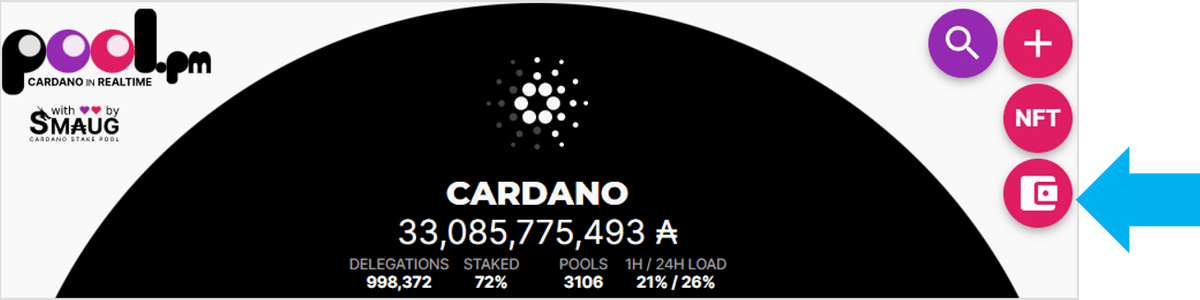
ウォレットマークを押します。

Nami Walletが検知して接続するか聞かれるので「Access」を押します。

ウォレットの残高、内容が表示されます。
委任をしていないのでUNSTAKEDの表示です。
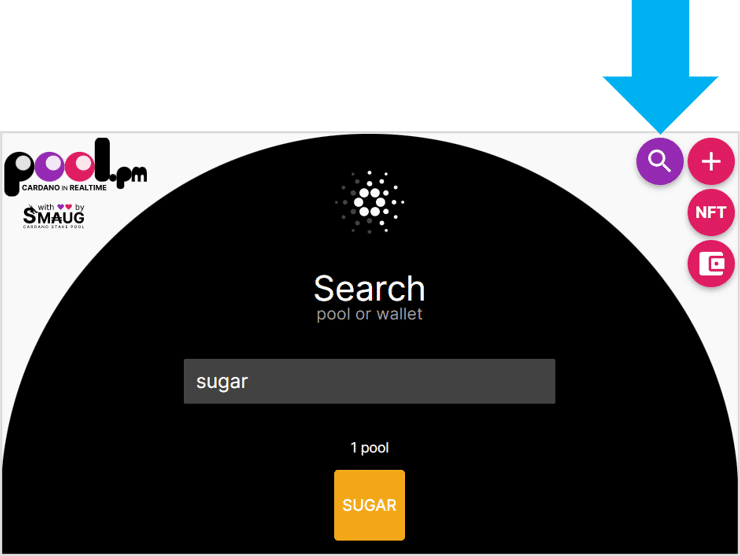
虫眼鏡マークを押し、検索枠にSUGARと入力します。検索結果のプール名を押します。

「JOIN」を押します。

初回のデポジット分と、手数料がかかります。
確認したら「Sign」を押します。
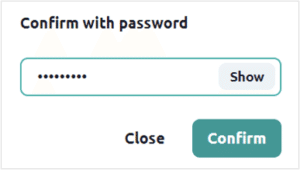
送金パスワードを入力して「Confirm」を押します。
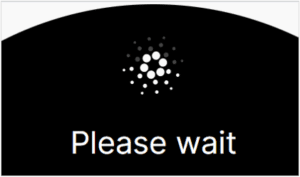
しばらく待ちます。

数秒待つと表示が変わり、委任ができました!

NFT表示

作業お疲れさまでした。
最後まで読んでいただきありがとうございました。
もしお役に立ったなどありましたら、Twitterのフォローやスキをしていただけると嬉しいです。
SUGARステークプールでのステーキングをご検討、ご協力いただけますと幸いです。
![[SUGAR] Cardano Stake Pool Operator](https://assets.st-note.com/production/uploads/images/168929782/profile_2bac3fbe6baf9c6254139da6a2e203e1.jpg?width=60)